我们在使用电脑时,有时会用到一些蓝牙设备 。
比如和手机传输文件,再比如连接蓝牙耳机等等 。这些都是需要电脑连接蓝牙设备完成的 。下面就给大家介绍一下Windows11连接蓝牙设备的方法 。
首先,我们打开Windows设置,点击开始菜单,选择 小齿轮图标 。
【win10连接了蓝牙耳机却外放 Win11如何连接蓝牙耳机】
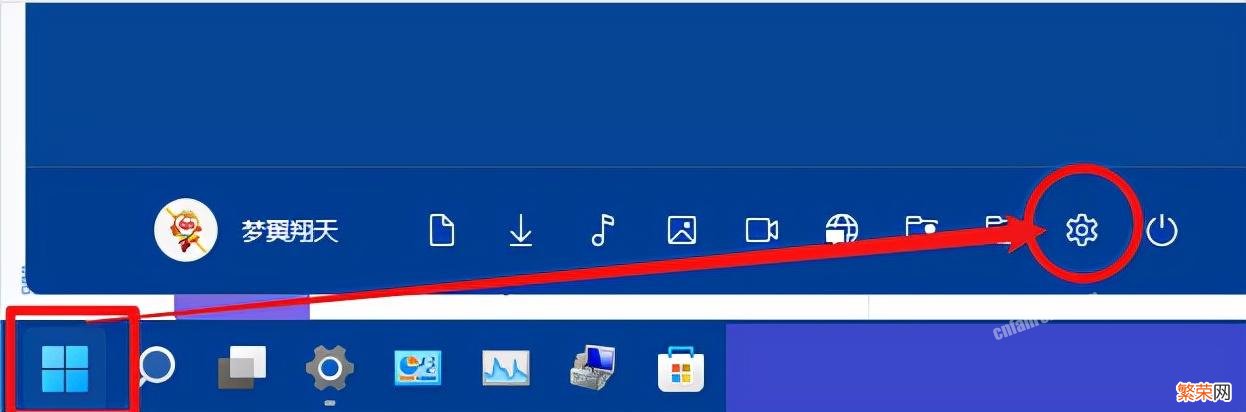
文章插图
文章插图
打开设置后,选择 【蓝牙和其他设备】选项,如下图,开启蓝牙功能后,再点击 添加设备
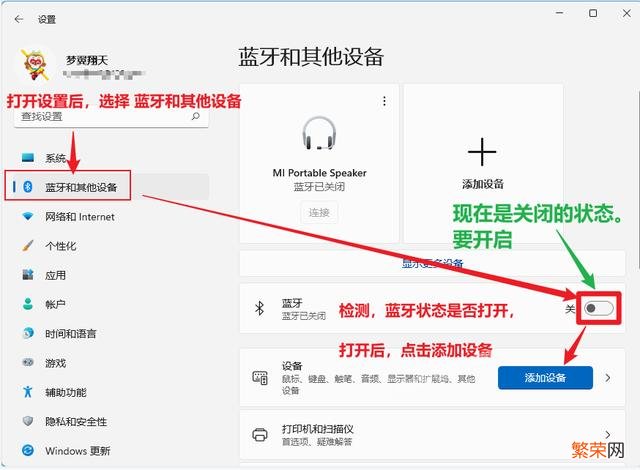
文章插图
文章插图
在添加设备 第一页,选择要添加设备的类型 。

文章插图
文章插图
找到要添加的蓝牙设备【注意,要添加的设备,必须是打开状态 。另外还需确保要添加的设备,现在没有连接其他蓝牙设备】
点击设备 , 会有相关的连接提示 。
除了在电脑上操作,要添加的设备,可能需要简单操作 。
操作后,连接成功 。

文章插图
文章插图
以上就是善感Win11如何连接蓝牙的方法,感谢大家的阅读,希望可以帮助到你 。
另外,Windows10 , 连接蓝牙方法也是类似的
- win10开始菜单呼不出来 win11无法调用开始菜单怎么办
- 门对门风水有什么说法?风水详解带你了解其中内幕
- 从深色到浅色,让家居变得更温馨 太深了浅一点点
- win10dota2切屏掉帧 win11提升游戏帧数怎么设置
- win10管理员身份运行 win10系统管理员权限怎么获得
- win10字体乱码怎么解决 win11文字乱码怎么办
- win10如何加密移动硬盘 如何在Win11上快速加密硬盘
- 羊羔绒机洗了会怎样
- win10系统找不到gpedit.msc处理方法 win10家庭版没有gpedit.msc怎么弄
- 刷子掉进马桶里堵了怎么办
